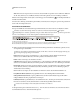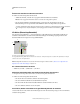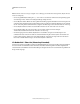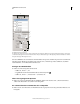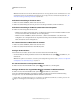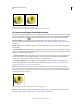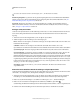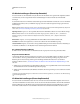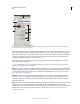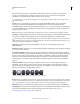Operation Manual
583
VERWENDEN VON PHOTOSHOP
3D
Letzte Aktualisierung 9.6.2011
Ausgewähltes Material mit verknüpften Texturmaps
A. Zeigt Materialoptionen an B. Ausgewähltes Material C. Materialwähler D. Werkzeuge zum Ablegen und Auswählen von Materialien
E. Texturmap-Menüsymbol F. Texturmaptypen
Wenn im oberen Bereich des 3D-Bedienfeldes ein Material ausgewählt ist, werden im unteren Bereich die von diesem
Material verwendeten Texturmaps aufgelistet. Einige Texturarten, wie z. B. „Diffuse“ und „Bump“, basieren in der
Regel auf 2D-Dateien, die über eine bestimmte Farbe oder ein Muster die Textur definieren. Für andere Texturarten
benötigen Sie möglicherweise keine separate 2D-Datei. Beispielsweise können Sie Glanz, Schein, Deckkraft oder
Spiegelung direkt durch die Eingabe von Werten anpassen.
Die Texturmaps, die zu einem Material gehören, werden als Texturen im Ebenenbedienfeld aufgelistet, und zwar
gruppiert nach Texturmapkategorie.
Um eine Miniaturansicht eines Texturmapbildes anzuzeigen, bewegen Sie den Mauszeiger über den Namen der
Textur (z. B. Spiegelung oder Beleuchtung).
Diffuse Die Farbe des Materials. Die Diffuse-Map kann eine Farbfläche oder ein beliebiger 2D-Inhalt sind. Über das
Farbfeld für „Diffuse“ wird die zu verwendende Farbe festgelegt, falls die entsprechende Texturmap entfernt wird. Sie
können auch eine Diffuse-Map erstellen, indem Sie direkt auf dem Modell malen. Siehe „Malen auf 3D-Modellen
(Photoshop Extended)“ auf Seite 590.
Deckkraft Erhöht oder verringert die Deckkraft des Materials (0-100 %). Sie können die Deckkraft mithilfe einer
Texturmap oder über den Doppelpfeil-Schieberegler anpassen. Die Graustufenwerte der Texturmap steuern die
Deckkraft des Materials. In weißen Bereichen ist das Material vollständig undurchsichtig, in schwarzen Bereichen
vollständig transparent.
Bump Erzeugt Unebenheiten in der Oberfläche des Materials, ohne das darunter liegende Mesh zu beeinflussen. Eine
Bumpmap besteht aus einem Graustufenbild, bei dem hellere Werte erhöhte Oberflächenbereiche definieren,
dunklere Werte dagegen vertiefte Bereiche. Sie können eine Bumpmap-Datei erstellen bzw. laden oder direkt auf dem
Modell malen, um eine Bumpmap-Datei automatisch zu erstellen. Siehe „Malen auf 3D-Modellen (Photoshop
Extended)“ auf Seite 590.
A
B
C
D
F
E